WIN7标准账户怎样开启Administrator账户
相关话题
Win7 标准用户安装软件时需要管理员权限,那么WIN7标准账户怎样开启Administrator账户呢?下文小编就分享了WIN7标准账户开启Administrator账户的方法,希望对大家有所帮助。
WIN7标准账户开启Administrator账户方法
一、将标准用户升级为管理员账户。
将标准用户升级为管理员账户可以采用以下方法:
1、打开控制面板下的用户账号控制面板,
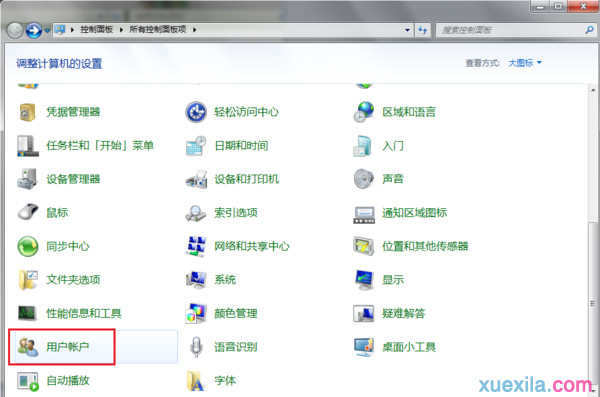
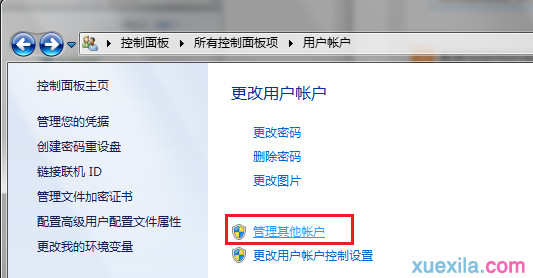
点击管理其他帐户,选择想要升级为管理员的标准用户,


点击更改账户类型,

选择“管理员”再点击窗口下方的“更改账户类型”就可以了。
2、打开开始菜单或资源管理器,在计算机图标上点右键,选择管理,
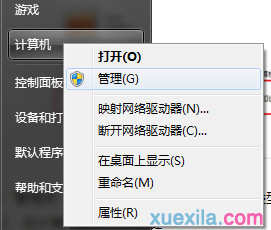

展开“本地用户和组”点击“用户”在右侧窗口里选择要升级的标准用户,在其图标上点右键,选择属性,
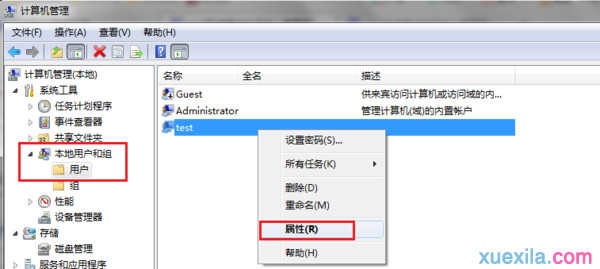
打开隶属于选项卡,点击窗口下方的添加按钮,点击新窗口窗口下方的“高级”按钮,点击新打开窗口右侧的“立即查找”按钮,选择下方的“Administrators”,点击确定就可以了。

3、使用命令行方式将标准用户升级为管理员账户,首先在命令行窗口里输入“net user”查看当前计算机系统的用户状态,然后输入“net localgroup administrators <用户名> /add”就可以了。
二、启用被禁用的超级管理员账户。
Win7系统的超级管理员“Administrator”在默认状态下是被禁用的,想启用此用户可以用以下方法:
1、进入控制面板的用户账户面板,选择管理其它账户,选择“Administrator”,系统会提示该用户没有启用并询问是否启用,选择启用即可;
2、进入计算机管理下的本地用户和组,在“Administrator”图标上点右键,选择属性,将“账户已禁用”前面的勾去掉就可以了;
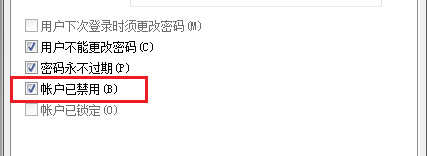
3、在命令窗口里输入“net user administrator /active:yes”也可以将被禁用的超级管理员启用。
WIN7标准账户怎样开启Administrator账户相关文章:
1.为什么win7使用标准用户帐户非管理员帐户
2.win7怎么开启Administrator账户
3.win7如何开启系统管理员账户
4.怎么解决Win7双击管理员帐户提示错误
5.win7怎么设置以管理员身份运行
6.win7怎么隐藏管理员帐户

WIN7标准账户怎样开启Administrator账户的评论条评论